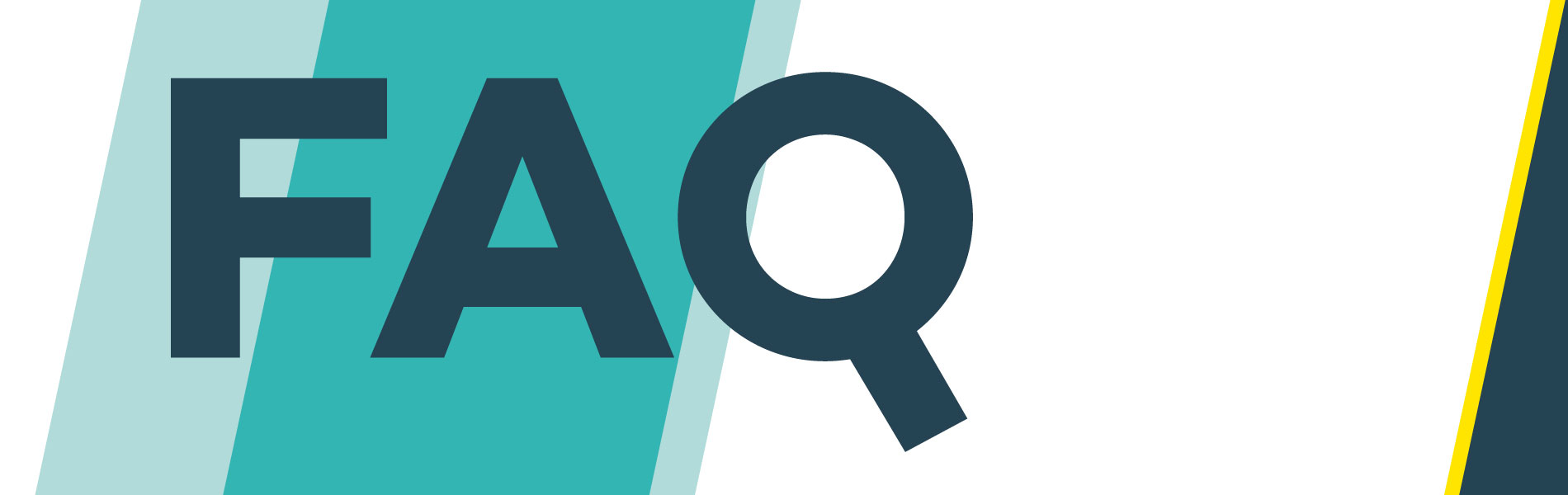
Χρειάζεστε βοήθεια;
Παρακάτω θα βρείτε μερικές από τις πιο συχνές ερωτήσεις για να σας βοηθήσουμε!
Λογαριασμός
Μπορείτε να βρείτε έναν αναλυτικό οδηγό για το πώς να δημιουργήσετε έναν νέο λογαριασμό εδώ.
Μπορείτε να βρείτε έναν αναλυτικό οδηγό για το πώς να δημιουργήσετε έναν νέο λογαριασμό εδώ.
Ανοίξτε τη σελίδα του προφίλ σας και κάντε κλικ στο "Επεξεργασία προφίλ". Μπορείτε να αλλάξετε τις προσωπικές σας πληροφορίες ή να προσθέσετε μια εικόνα ή περισσότερες λεπτομέρειες για τον εαυτό σας.
Συνδρομές μαθημάτων και κουπόνια
Για να εγγραφείτε σε ένα νέο μάθημα, απαιτείται ο κωδικός συνδρομής (κουπόνι). Επιπλέον, τα κουπόνια αναθέτουν έναν ρόλο στον χρήστη. «Non-editing Teacher» εάν είστε δάσκαλος ή «student» εάν είστε μαθητής.
Κάθε αντίγραφο βιβλίου έχει έναν μοναδικό κωδικό κουπονιού. Αυτός ο κωδικός μπορεί να χρησιμοποιηθεί μόνο μία φορά και από ένα προφίλ χρήστη. Εάν δεν υπάρχει κανένας κωδικός κουπονιού στο βιβλίο σας, θα πρέπει να επικοινωνήσετε με τα γραφεία της Sterling English και να ζητήσετε ένα νέο κουπόνι.
Οι περισσότεροι κωδικοί κουπονιών σας δίνουν πρόσβαση στα μαθήματα για ένα έτος από τη στιγμή που τους χρησιμοποιήσετε. Ωστόσο, οι καθηγητές μπορούν να ζητήσουν κουπόνια μεγαλύτερης διάρκειας. Για περισσότερες πληροφορίες, μπορείτε να επικοινωνήσετε με τους εκπροσώπους της Sterling English.
Αρχικά, πρέπει να συνδεθείτε στην πλατφόρμα χρησιμοποιώντας τον λογαριασμό σας. Bρείτε το πλαίσιο κουπόνι και πληκτρολογήστε τον κωδικό σας. Μπορεί να χρειαστούν μερικά λεπτά για να εμφανιστεί το μάθημά σας.
Βαθμοί και αναφορές
Ανοίξτε το μάθημά σας και κάντε κλικ στο κουμπί "Βαθμοί" που βρίσκεται στο πλαίσιο Course Navigation.
Πρέπει πρώτα να ολοκληρώσετε μια άσκηση για να εμφανιστεί ο βαθμός σας. Μια άσκηση ολοκληρώνεται από έναν μαθητή όταν κάνει κλικ στο κουμπί "show score" στο τέλος κάθε άσκησης . Στη συνέχεια, το αποτέλεσμα θα εμφανιστεί στην οθόνη και ο βαθμός θα αποθηκευτεί στο βιβλίο βαθμολογιών του. Οι καθηγητές μπορούν να δουν τους βαθμούς των μαθητών τους.
Οι καθηγητές μπορούν να ελέγξουν τις απάντησεις που έδωσαν οι μαθητές τους στις ασκήσεις που πληκτρολογούν λέξεις ή προτάσεις μέσα από την αναφορά "Interactions Report".
Οι καθηγητές μπορούν να εξάγουν αναφορές μαθημάτων και να τις αποθηκεύσουν στον υπολογιστή τους. Πατήστε "Export" απο τη μπάρα όταν βρίσκεται μέσα στους βαθμούς για να ενεργοποιήσετε την λειτουργία. Μπορείτε να επιλέξτε το περιεχόμενο του μαθήματος που θέλετε να συμπεριλάβετε στην αναφορά σας (π.χ. Category Total (Η βαθμολογία στο Unit) ,Total Reading average (Ο μεσος όρος μαθητών στα Reading)). Αφού έχετε επιλέξει το περιεχόμενο που θέλετε να εξάγετε κάντε κλικ στο κουμπί λήψης για να αποθηκεύσετε την αναφορά στη συσκευή σας. Θα χρειαστείτε τα MS office Excel για να ανοίξετε το αρχείο.
Ομάδες
Μπορείτε να βρείτε έναν αναλυτικό οδηγό για το πώς να δημιουργήσετε μια νέα ομάδα εδώ.
Για να δείτε τα μέλη της ομάδας σας πατήστε το κουμπί 'groups' στην κεντρική οθόνη του μαθήματος. Αν είστε μέλος κάποιας όμάδας θα μπορείτε να δείτε και τα υπόλοιπα μέλη της κάτω από την στήλη members.
Μηνύματα
Μπορείτε να στείλετε μηνύματα σε άλλους μαθητές ή στον καθηγητή της ομάδας σας. Ανοίξτε τις "ομάδες" από την κεντρική σελίδα του μαθήματος και κάντε κλικ σε ένα μέλος από την ομάδα σας για να επισκεφθείτε τη σελίδα του προφίλ του. Μπορείτε να το προσθέσετε ως επαφή ή να του στείλετε ένα ιδιωτικό μήνυμα.
Κάθε χρήστης έχει έναν ιδιωτικό χώρο στα μηνύματα του για αποθήκευση κειμένων, σημειώσεων ή συνδέσμων για αργότερα. Ανοίξτε τα μηνύματά σας και επιλέξτε το όνομά σας από τα μηνύματα με αστέρι .
Χρησιμοποιήστε το κουμπί 'My students' από την κεντρική σελίδα του μαθήματος για να βρείτε τους μαθητές σας. 'Τσεκάρετε' τα ονόματα των μαθητών που θέλετε να στείλετε το μήνυμα. Χρησιμοποιήστε την αναπτυσσόμενη λίστα ΄διπλα από το 'with selected users...' και επιλέξτε 'send a message'.
Το "μηνύματα ομάδας" είναι ένα δωμάτιο συνομιλίας όπου μαθητές και καθηγητές μπορούν να μοιράζονται μηνύματα ή σημειώσεις. Τα μηνύματα είναι ορατά σε όλους όσους ανήκουν στην ομάδα αυτή. Τα "μηνύματα ομάδας" ενεροποιούνται από τον διαχειριστή. Χρησιμοποιήστε το κουμπί 'contat Admin' από την κεντρική σελίδα του μαθήματος για να επικοινωνήσετε με τον Διαχειριστή και ενημερώστε τον για τα groups που θέλετε να ενεργοποιηθεί η λειτουργία αυτή.
